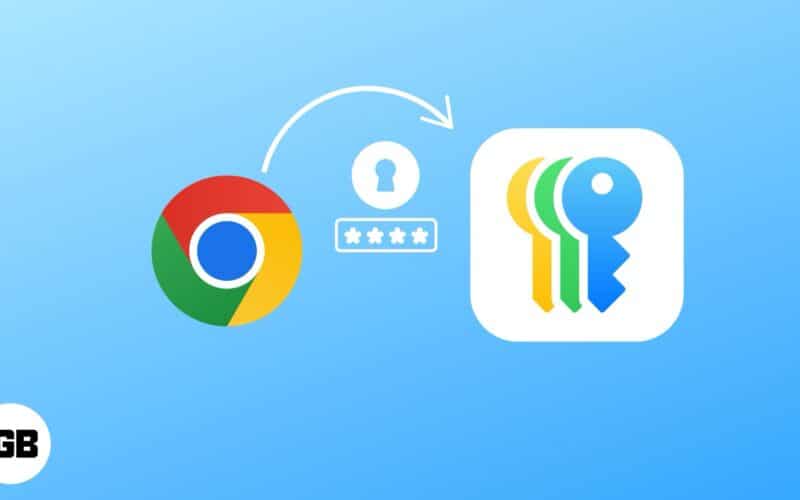
Sebelum ini, pengurus kata laluan pihak ketiga adalah yang terbaik untuk menyimpan kata laluan anda dengan selamat. Walau bagaimanapun, dengan iOS 18, Apple telah melancarkan aplikasi kata laluan khusus untuk menawarkan pengalaman yang lancar dan selamat di semua peranti anda. Jika anda telah menggunakan pengurus kata laluan pihak ketiga, inilah cara mengimport kata laluan lama anda ke aplikasi kata laluan Apple.
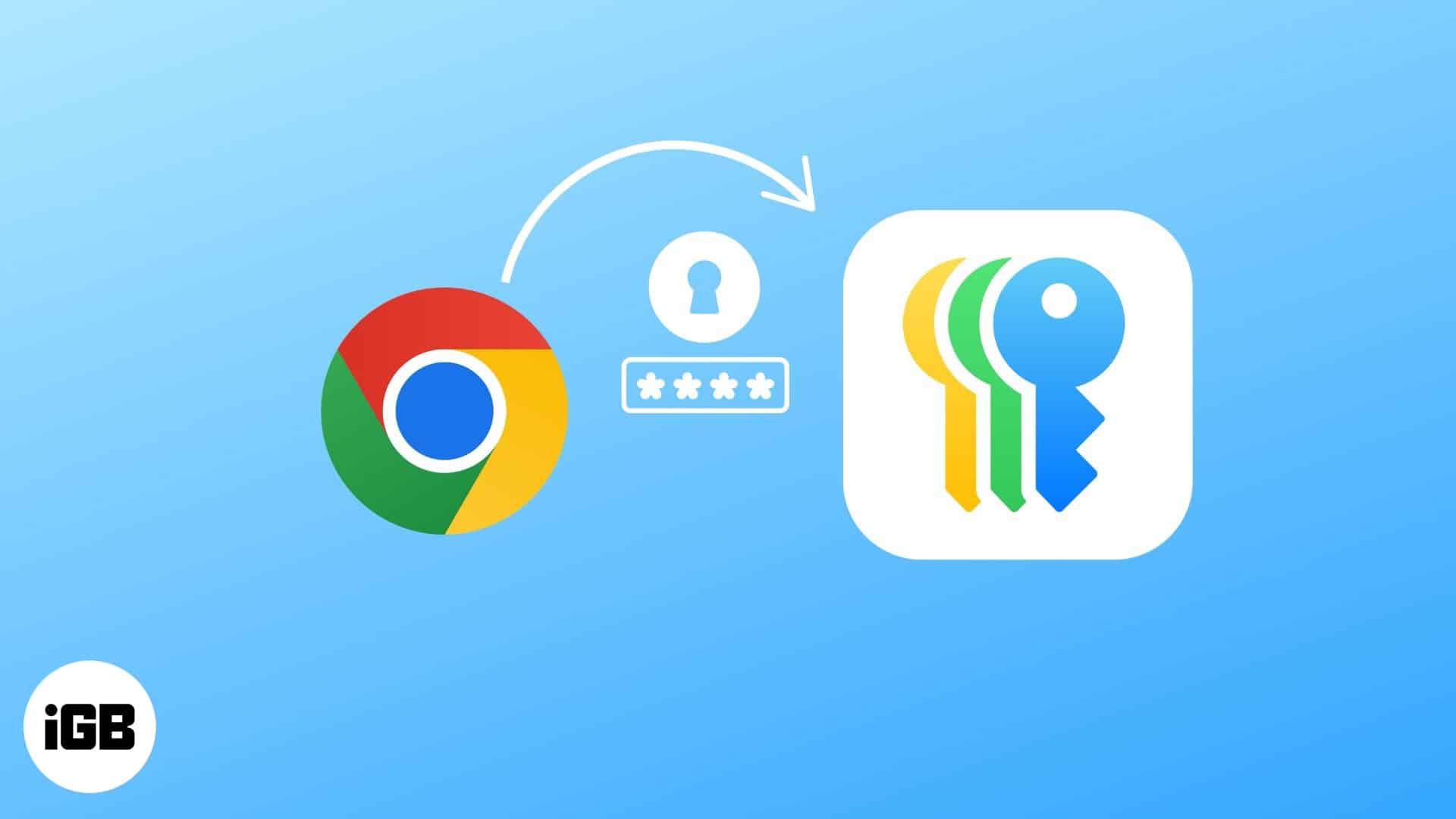
Keperluan untuk memindahkan kata laluan ke aplikasi Kata Laluan Apple
Sebelum anda mula memindahkan kata laluan anda ke aplikasi Kata Laluan Apple, pastikan anda mempunyai semua yang anda perlukan.
- Pada masa penulisan, Apple hanya membolehkan pengguna mengimport kata laluan ke dalam aplikasi kata laluan pada Mac yang menjalankan MacOS Sequoia atau lebih baru. Jika anda tidak mempunyai Mac, anda tidak akan dapat memindahkan kata laluan secara langsung, tetapi anda masih boleh mengimportnya ke Safari pada iPhone atau iPad anda (dijelaskan kemudian dalam panduan ini).
- Kata Laluan Apple berfungsi dengan baik apabila anda mengaktifkan keychain iCloud, yang membolehkan kata laluan yang disimpan untuk disegerakkan di semua peranti Apple anda, termasuk iPhone, iPad, dan juga komputer Windows (melalui aplikasi kata laluan iCloud).
- Eksport kata laluan anda dari pengurus kata laluan semasa anda ke format fail CSV (nilai yang dipisahkan koma). Fail ini menyimpan nama pengguna dan kata laluan yang disimpan dalam format mudah yang boleh dipindahkan ke perkhidmatan lain.
Sekiranya anda tidak tahu bagaimana untuk mengeksport kata laluan dari pengurus kata laluan semasa anda, jangan risau! Bahagian seterusnya panduan ini akan menunjukkan kepada anda bagaimana untuk melakukannya langkah demi langkah.
Cara mengeksport kata laluan dari pengurus kata laluan pihak ketiga
Mengeksport kata laluan anda adalah proses yang mudah. Inilah cara melakukannya menggunakan Google Chrome sebagai contoh:
- Lancarkan penyemak imbas Google Chrome di komputer anda.
- Klik pada tiga titik yang terletak di sudut kanan atas tetingkap penyemak imbas.
- Navigasi ke Tetapan → Autofill dan Kata Laluan → Pengurus Kata Laluan Google.
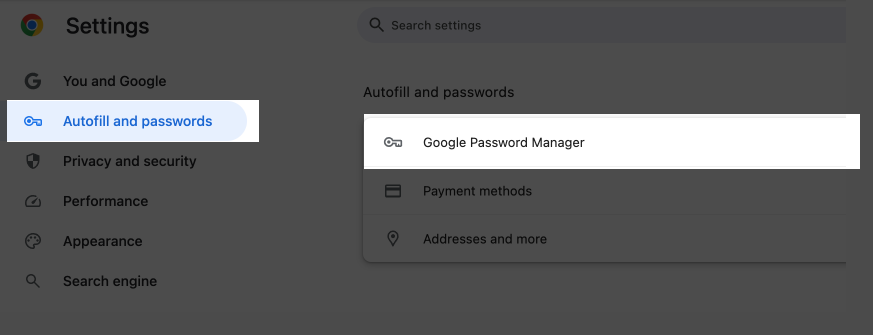
- Ia akan membuka tab baru. Pergi ke bahagian Tetapan.
- Di sebelah kata laluan eksport, pilih muat turun fail.
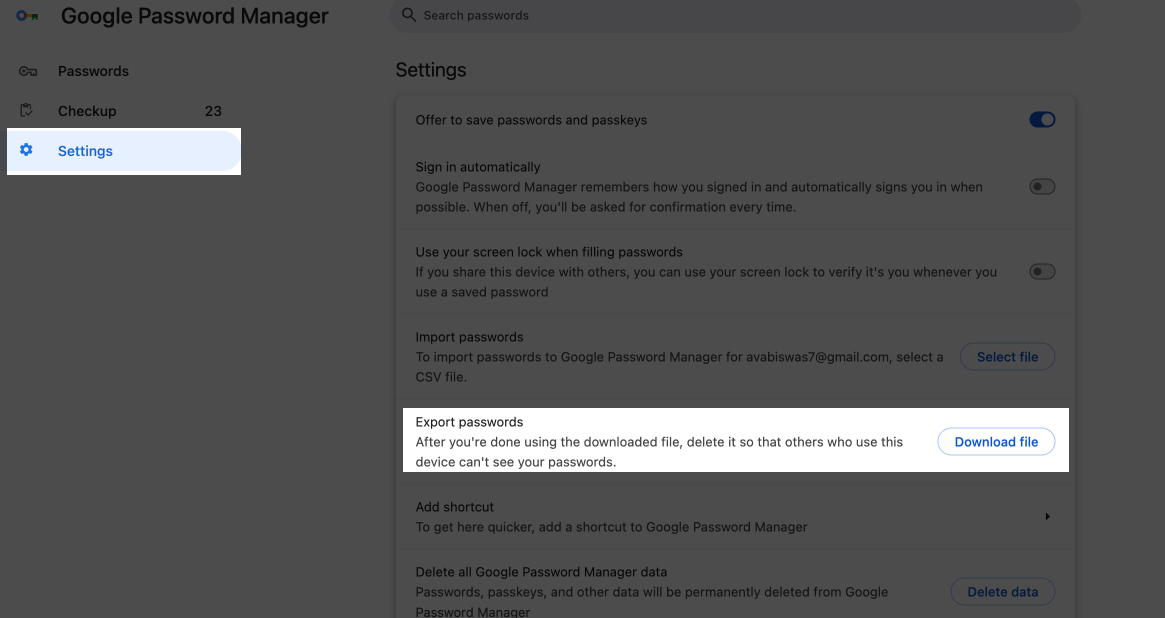
- Sahkan tindakan dengan mengesahkan ID Touch apabila diminta.
- Pilih lokasi yang selamat di komputer anda untuk menyimpan fail CSV yang dieksport yang mengandungi kata laluan anda dan klik Simpan.
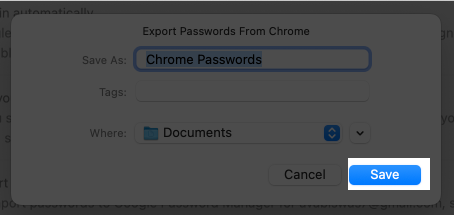
Import kata laluan lama anda ke aplikasi kata laluan epal
Sekarang anda mempunyai fail CSV, ikuti langkah -langkah di bawah untuk mengimport kata laluan anda. Seperti yang dinyatakan di atas, pada masa ini, ciri import adalah eksklusif kepada Mac.
- Lancarkan aplikasi kata laluan dan sahkan ID Touch anda.
- Dalam bar menu, pilih Fail → import kata laluan dari fail.
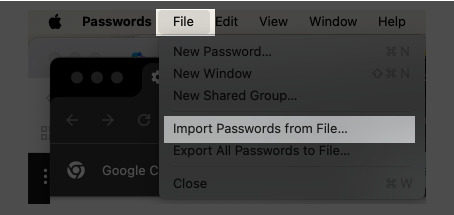
- Klik pada Pilih Fail dan cari fail CSV yang anda eksport sebelum ini.
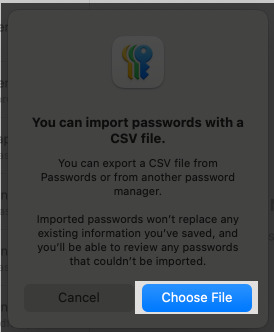
- Klik butang Import.

Setelah mengimport, semua kata laluan yang disimpan akan muncul di apl Kata Laluan Apple. Anda kini boleh autofill kelayakan dan berkongsi dengan rakan dan keluarga anda.
Apa yang perlu dilakukan setelah mengimport kata laluan ke aplikasi kata laluan Apple
Sebaik sahaja anda berjaya mengimport kata laluan anda ke dalam aplikasi kata laluan Apple, terdapat beberapa langkah penting yang perlu anda ambil untuk memastikan kata laluan anda selamat dan boleh diakses di semua peranti anda.
Segera padamkan fail CSV
Fail CSV secara fizikal mengandungi semua nama pengguna dan kata laluan anda dalam teks biasa, yang bermaksud sesiapa yang mempunyai akses kepadanya boleh membaca kelayakan anda. Kerana kata laluan Apple menyulitkan data anda pada rehat, anda boleh memadam fail CSV selepas import.
Jadi, cari fail CSV dari pencari pada Mac anda. Seterusnya, pilih dengan mengklik kanan di atasnya dan pilih Pindah ke Sampah. Akhirnya, ingatlah untuk mengosongkan sampah supaya fail itu dipadamkan secara kekal.
Untuk perlindungan tambahan, jika anda berkongsi fail CSV menggunakan perkhidmatan awan (seperti Google Drive atau Dropbox) memadamnya dari kedua -dua penyimpanan awan dan mana -mana peranti di mana ia dimuat turun.
Segarkan kata laluan di seluruh peranti anda
Pastikan iCloud Keychain didayakan untuk mencari kata laluan anda yang disimpan di iPhone, iPad, dan peranti Apple yang lain.
Untuk mac:
- Tetapan sistem terbuka.
- Klik Apple ID (nama anda di bahagian atas).
- Pergi ke iCloud → Kata Laluan & Keychain.
- Togol menyegerakkan Mac ini dan hit selesai.
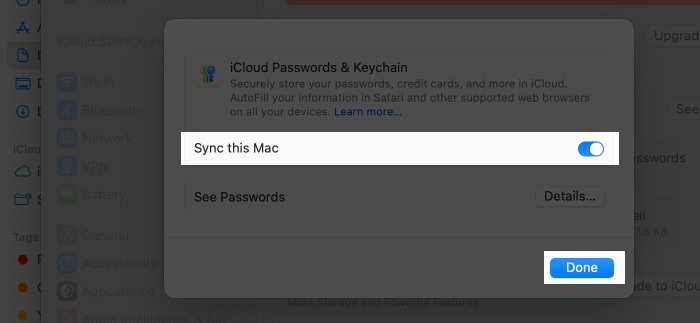
Untuk iPhone atau iPad:
- Buka tetapan dan ketik nama anda di bahagian atas.
- Pilih iCloud dan ketik kata laluan.
- Hidupkan penyegerakan iPhone/iPad ini.
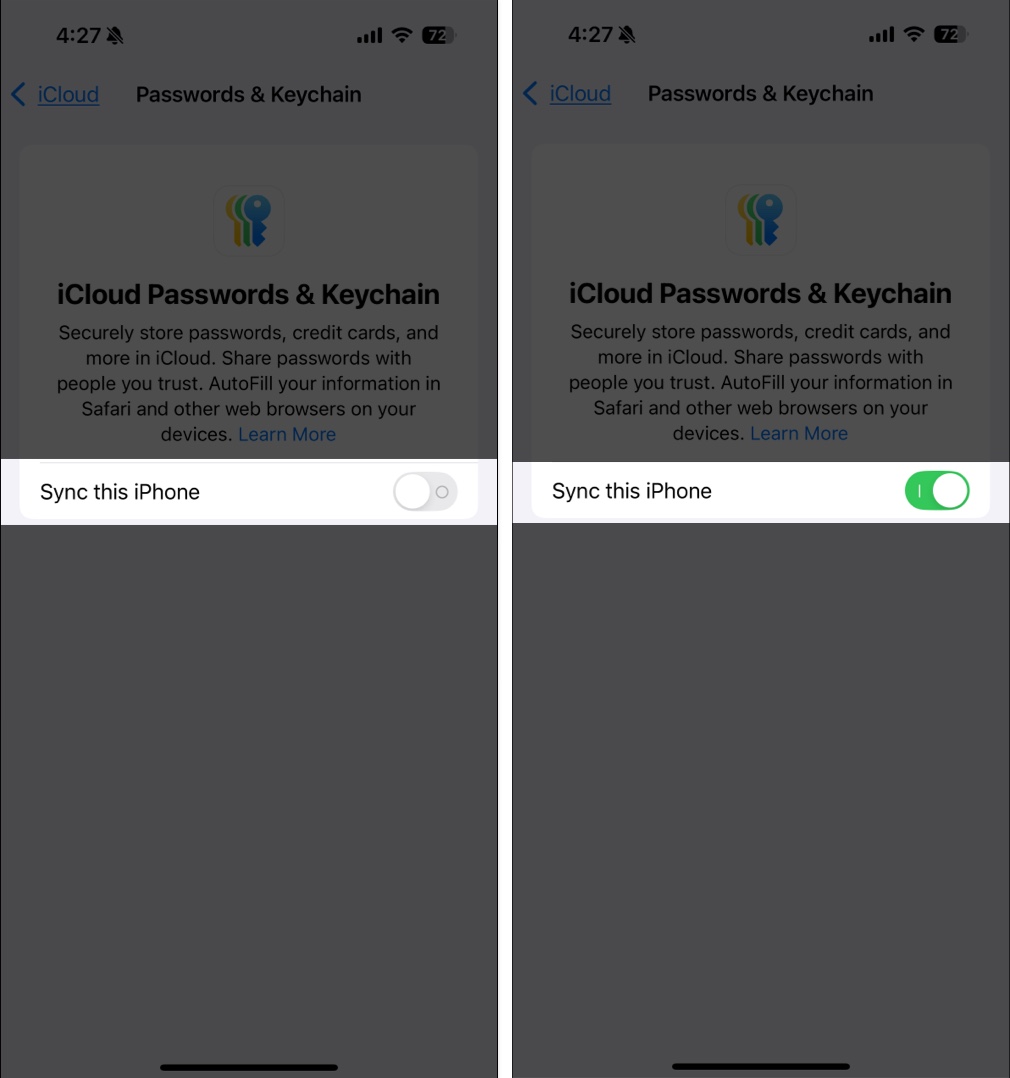
Sebaik sahaja iCloud keychain diaktifkan, semua kata laluan yang disimpan anda akan tersedia dalam aplikasi kata laluan pada semua peranti Apple anda.
Akses Kata Laluan pada Windows Menggunakan Kata Laluan iCloud
Jika anda menggunakan PC Windows, anda masih boleh mengakses kata laluan Apple anda dengan memasang aplikasi iCloud untuk Windows. Ini membolehkan anda menggunakan kelayakan yang disimpan di Google Chrome dan Microsoft Edge melalui lanjutan kata laluan iCloud.
- Muat turun dan pasang aplikasi iCloud untuk Windows dari Kedai Microsoft.
- Buka aplikasi dan log masuk dengan ID Apple anda.
- Dayakan kata laluan dalam tetapan iCloud.
- Pasang lanjutan Chrome Kata Laluan iCloud jika anda mahukan sokongan autofill di Chrome atau Edge.
Setelah disediakan, anda boleh mengakses dan menggunakan kata laluan Apple anda pada komputer Windows anda.
Semak dan sataskan kata laluan yang diimport anda
Selepas mengimport, adalah idea yang baik untuk mengkaji kata laluan anda yang disimpan untuk memastikan ia diimport dengan betul.
- Semak pendua: Jika anda melihat beberapa penyertaan untuk log masuk yang sama, anda boleh memadam entri tambahan secara manual.
- Kemas kini kata laluan yang sudah lapuk: Jika anda menemui kata laluan lama atau lemah, kemas kini mereka menggunakan ciri penjana kata laluan terbina dalam Apple.
Cara memindahkan kata laluan lama anda ke safari di iPhone
Jika anda tidak mempunyai Mac dan ingin menggunakan Pengurus Kata Laluan Native Apple, anda boleh melakukannya. Dengan pembebasan iOS 18.2, Apple telah memperkenalkan keupayaan untuk mengimport kata laluan terus ke Safari menggunakan iPhone anda. Inilah Caranya:
Ikuti langkah -langkah yang digariskan sebelum ini untuk mengeksport kata laluan anda ke dalam fail CSV pada iPhone anda.
- Buka tetapan pada iPhone anda.
- Tatal ke bawah dan ketik pada Apps → Safari.
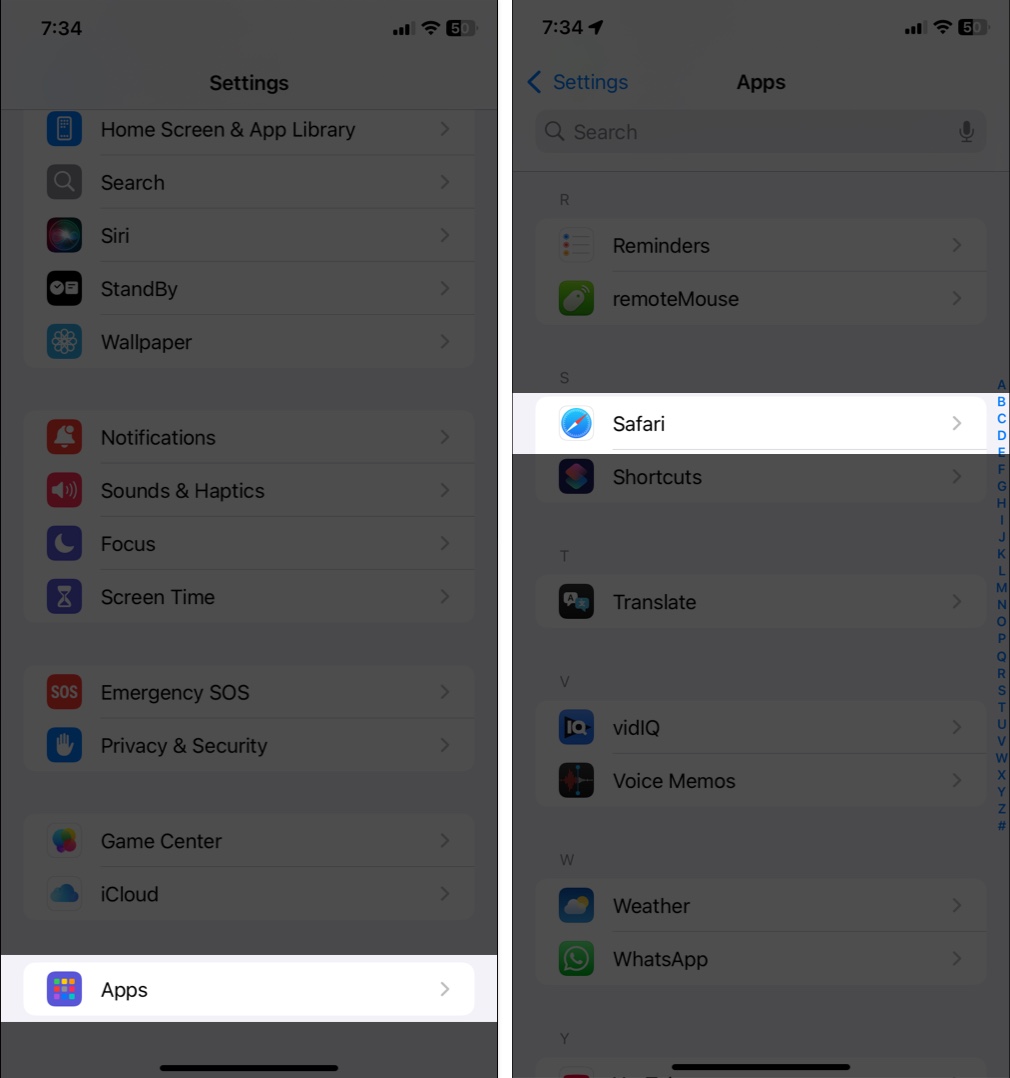
- Ketik pada import yang terletak di bawah data sejarah dan laman web.
- Pilih pilihan Fail Pilih dan cari fail CSV dan ikuti arahan untuk melengkapkan import.
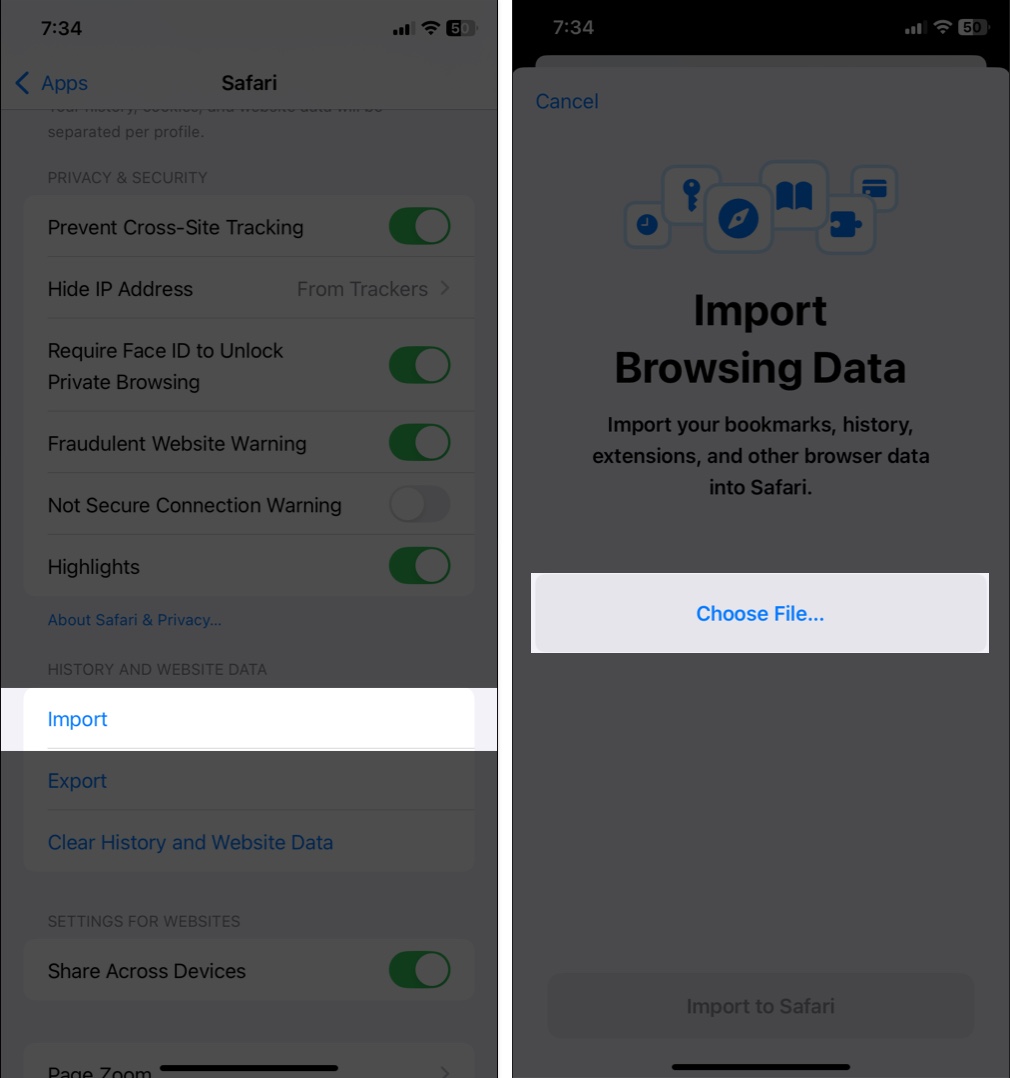
Kini, anda boleh autofill kata laluan anda di laman web melalui Safari terus dari iPhone anda.
Mendapatkan kesilapan mengimport kata laluan? Cara membetulkan
Kadang -kadang, anda boleh menghadapi kesilapan semasa proses import. Mac anda mungkin menunjukkan kotak dialog konflik dengan nombor dan senarai kata laluan yang gagal diimport.
Di sini, saya akan melalui beberapa penyelesaian yang lebih mudah untuk memastikan kata laluan anda dipindahkan ke aplikasi kata laluan:
- Sahkan format CSV: Pastikan fail CSV diformat dengan betul. Fail tersebut harus mempunyai tajuk seperti Nama, URL, Nama Pengguna, dan Kata Laluan.
- Semak pendua: penyertaan pendua boleh menyebabkan masalah. Semak fail CSV dan keluarkan sebarang pendua sebelum mencuba import sekali lagi.
- Kemas kini perisian anda: Pastikan Mac anda menjalankan versi terkini macOS. Perisian ketinggalan zaman boleh membawa kepada isu keserasian semasa proses import.
- Tambah secara manual kata laluan: Jika kata laluan tertentu tidak diimport, anda boleh menambahkannya secara manual pada aplikasi kata laluan anda.
Sekiranya masalah berterusan, pertimbangkan untuk mendapatkan sokongan Apple untuk bantuan lanjut.
Menandatangani
Mengimport kata laluan anda ke aplikasi Kata Laluan Apple mendorong keselamatan anda lebih jauh lagi sambil memberikan pengalaman yang baik di semua peranti Apple anda. Saya harap anda berjaya memindahkan kata laluan anda dengan langkah -langkah ini. Jika anda mempunyai masalah lagi, beritahu saya dalam komen di bawah!
Baca juga:
- Cara memulihkan kata laluan yang dipadam di keychain pada iPhone, iPad, atau Mac
- Cara melihat kata laluan Wi-Fi anda di iPhone atau iPad
- Cara Mengeksport Kata Laluan Dari Keychain Icloud pada Mac, iPhone, atau iPad
